SONY Xperia 10 IV 5G
Supprimer une empreinte digitale en 7 étapes difficulté Débutant
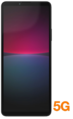
Votre téléphone
Sony Xperia 10 IV 5G
pour votre Sony Xperia 10 IV 5G ou Modifier le téléphone sélectionnéSupprimer une empreinte digitale
7 étapes
Débutant
Avant de commencer
Pour ajouter une nouvelle empreinte à partir de votre mobile, vous devez connaitre le code PIN, le schéma de déverrouillage ou le mot de passe de secours choisi lors de l'enregistrement de la première empreinte.




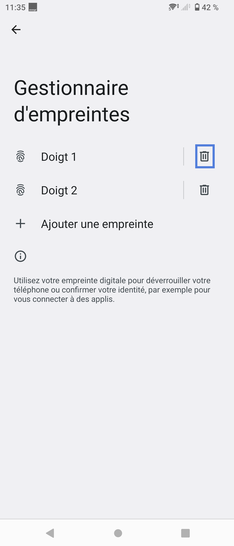
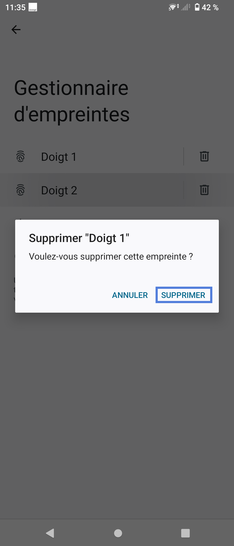
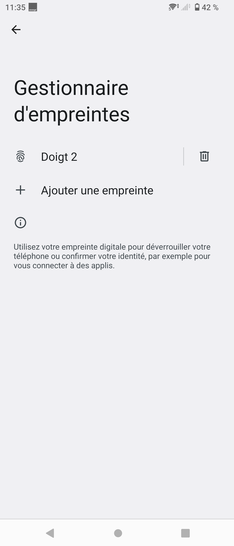
Bravo ! Vous avez terminé ce tutoriel.
Découvrez nos autres tutoriels